De Deployment Planner uitvoeren voor herstel na noodgevallen van VMware
Dit artikel is de gebruikershandleiding voor de Azure Site Recovery-implementatieplanner voor productie-installaties van het type VMware-naar-Azure.
Modi waarin de implementatieplanner kan worden uitgevoerd
Het opdrachtregelprogramma (ASRDeploymentPlanner.exe) kunt u uitvoeren in een van de volgende drie modi:
Voer eerst het hulpprogramma uit in de profileringsmodus om gegevensverloop en IOPS van virtuele machines te verzamelen. Voer vervolgens het hulpprogramma uit om het rapport te genereren en de netwerkbandbreedte, opslagvereisten en DR-kosten te bepalen.
Virtuele VMware-machines profileeren
In de profileringsmodus maakt het hulpprogramma deployment planner verbinding met de vCenter-server/vSphere ESXi-host om prestatiegegevens over de virtuele machine te verzamelen.
- Profilering heeft geen invloed op de prestaties van de virtuele productiemachines, omdat er geen directe verbinding met deze machines wordt gemaakt. Alle prestatiegegevens worden verzameld van de vCenter-server of vSphere ESXi-host.
- Om ervoor te zorgen dat het profileren een minimaal effect heeft op de server, wordt de vCenter-server of vSphere ESXi-host slechts om de 15 minuten bevraagd. Dit queryinterval heeft geen invloed op de nauwkeurigheid van de profilering, omdat het hulpprogramma de prestatiemeteritemgegevens van elke minuut opslaat.
Een lijst maken met virtuele machines die moeten worden geprofileerd
Eerst hebt u een lijst met de virtuele machines nodig die moeten worden geprofileerd. U kunt alle namen van virtuele machines op een vCenter-server/vSphere ESXi-host ophalen met behulp van de VMware vSphere PowerCLI-opdrachten in de volgende procedure. U kunt ook een lijst weergeven in een bestand met de beschrijvende namen of IP-adressen van de virtuele machines die u handmatig wilt profilen.
Meld u aan bij de virtuele machine waarin VMware vSphere PowerCLI is geïnstalleerd.
Open de console van VMware vSphere PowerCLI.
Zorg ervoor dat het uitvoeringsbeleid is ingeschakeld voor het script. Als deze optie is uitgeschakeld, start u de VMware vSphere PowerCLI-console in de beheerdersmodus en schakelt u deze in door de volgende opdracht uit te voeren:
Set-ExecutionPolicy –ExecutionPolicy AllSignedU moet eventueel de volgende opdracht uitvoeren als Connect-VIServer niet wordt herkend als de naam van de cmdlet.
Add-PSSnapin VMware.VimAutomation.CoreAls u alle namen van virtuele machines op een vCenter-server/vSphere ESXi-host wilt ophalen en de lijst wilt opslaan in een .txt-bestand, voert u de twee hier vermelde opdrachten uit. Vervang {servernaam›, ›gebruikersnaam›, {password›, ‹outputfile.txt›; met uw invoer.
Connect-VIServer -Server <server name> -User <user name> -Password <password> Get-VM | Select Name | Sort-Object -Property Name > <outputfile.txt>Open het uitvoerbestand in Kladblok en kopieer de namen van alle virtuele machines die u wilt profileeren naar een ander bestand (bijvoorbeeld ProfileVMList.txt), één naam van de virtuele machine per regel. Dit bestand gebruikt u als invoer voor de parameter -VMListFile van het opdrachtregelprogramma.
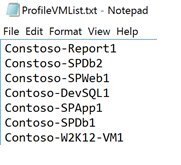
Profileren starten
Nadat u de lijst met virtuele machines hebt geprofileerd, kunt u het hulpprogramma uitvoeren in de profileringsmodus. Hier volgt een lijst met verplichte en optionele parameters van het hulpprogramma die u in de profileringsmodus kunt uitvoeren.
ASRDeploymentPlanner.exe -Operation StartProfiling /?
| Parameternaam | Beschrijving |
|---|---|
| -Operation | StartProfiling |
| -Server | De volledig gekwalificeerde domeinnaam of het IP-adres van de vCenter-server/vSphere ESXi-host waarvan de virtuele machines moeten worden geprofileerd. |
| -User | De naam van de gebruiker die verbinding maakt met de vCenter-server of vSphere ESXi-host. De gebruiker moet ten minste alleen-lezen-toegang hebben. |
| -VMListFile | Het bestand met de lijst met virtuele machines die moeten worden geprofileerd. Het bestandspad kan absoluut of relatief zijn. Het bestand moet per regel één naam of IP-adres van een virtuele machine bevatten. De naam van de virtuele machine die in het bestand is opgegeven, moet gelijk zijn aan de naam van de virtuele machine op de vCenter-server/vSphere ESXi-host. Het bestand ProfileVMList bevat bijvoorbeeld de volgende virtuele machines:
|
| -NoOfMinutesToProfile | Het aantal minuten dat profilering moet worden uitgevoerd. Minimaal is 30 minuten. |
| -NoOfHoursToProfile | Het aantal uur dat profilering moet worden uitgevoerd. |
| -NoOfDaysToProfile | Het aantal dagen dat profilering moet worden uitgevoerd. Het is raadzaam om profilering langer dan 7 dagen uit te voeren om ervoor te zorgen dat het workloadpatroon in uw omgeving in de opgegeven periode goed wordt waargenomen, zodat er een nauwkeurige aanbeveling kan worden gedaan. |
| -Virtualization | Geef het type virtualisatie op (VMware of Hyper-V). |
| -Directory | (Optioneel) Het UNC-pad (Universal Naming Convention) of het pad naar de lokale directory voor het opslaan van gegevens die tijdens de profilering worden gegenereerd. Als er geen mapnaam wordt opgegeven, wordt de map met de naam ProfiledData onder het huidige pad gebruikt als de standaardmap. |
| -Password | (Optioneel) Het wachtwoord om verbinding te maken met de vCenter-server of vSphere ESXi-host. Als u er nu geen opgeeft, wordt u hierom gevraagd wanneer de opdracht wordt uitgevoerd. |
| -Port | (Optioneel) Poortnummer om verbinding te maken met de vCenter-/ESXi-host. De standaardpoort is 443. |
| -Protocol | (Optioneel) Duidt het protocol aan dat 'http' of 'https' is, om verbinding te maken met vCenter. Het standaardprotocol is https. |
| -StorageAccountName | (Optioneel) De naam van het opslagaccount dat wordt gebruikt om de bereikbare doorvoer te vinden voor gegevensreplicatie van on-premises naar Azure. Het hulpprogramma uploadt testgegevens naar dit opslagaccount om de doorvoer te berekenen. Het opslagaccount moet v1 (GPv1) voor algemene doeleinden zijn. |
| -StorageAccountKey | (Optioneel) De sleutel die wordt gebruikt voor toegang tot het opslagaccount. Ga naar azure Portal > Storage-accounts ><met de naam>> Instellingen > voor toegangssleutels voor opslagaccounts1.> |
| -Environment | (optioneel) Dit is uw doelomgeving voor het Azure Storage-account. Dit kan een van de volgende drie waarden zijn: AzureCloud, AzureUSGovernment, AzureChinaCloud. De standaardwaarde is AzureCloud. Gebruik de parameter wanneer uw Azure-doelregio Azure voor de Amerikaanse overheid of Microsoft Azure wordt beheerd door 21Vianet. |
U wordt aangeraden uw virtuele machines langer dan 7 dagen te profilen. Als het verlooppatroon in een maand varieert, raden we u aan profilering gedurende de week te gebruiken wanneer u het maximale verloop ziet. Het beste is het om de profilering gedurende 31 dagen uit te voeren, omdat u dan een betere aanbeveling krijgt. Gedurende de periode voor profilering blijft ASRDeploymentPlanner.exe actief. Het hulpprogramma noteert de invoer van de profileringstijd in dagen. Voor het uitvoeren van een snelle test of concepttest van het hulpprogramma, kunt u een profilering van een paar uur of van een paar minuten uitvoeren. De minimaal toegestane tijd voor profilering is 30 minuten.
Tijdens het profileren kunt u eventueel de naam en sleutel van een opslagaccount doorgeven om vast te stellen wat de doorvoer is die Site Recovery kan behalen op het moment van replicatie vanaf de configuratieserver of processerver naar Azure. Als de naam en sleutel van het opslagaccount niet worden doorgegeven tijdens het profileren, berekent het hulpprogramma geen haalbare doorvoer.
U kunt meerdere exemplaren van het hulpprogramma uitvoeren voor verschillende sets virtuele machines. Zorg ervoor dat de namen van de virtuele machines niet worden herhaald in een van de profileringssets. Als u bijvoorbeeld tien virtuele machines hebt geprofileerd (VM1 tot en met VM10) en na enkele dagen nog vijf virtuele machines wilt profilen (VM11 tot en met VM15), kunt u het hulpprogramma uitvoeren vanuit een andere opdrachtregelconsole voor de tweede set virtuele machines (VM11 tot en met VM15). Zorg ervoor dat de tweede set virtuele machines geen namen van virtuele machines heeft van het eerste profileringsexemplaren of u gebruikt een andere uitvoermap voor de tweede uitvoering. Als twee exemplaren van het hulpprogramma worden gebruikt voor het profileren van dezelfde virtuele machines en dezelfde uitvoermap gebruiken, is het gegenereerde rapport onjuist.
Het hulpprogramma is standaard geconfigureerd voor het profilen en genereren van maximaal 1000 virtuele machines. U kunt de limiet wijzigen door de sleutelwaarde MaxVMsSupported in het bestand ASRDeploymentPlanner.exe.config te wijzigen.
<!-- Maximum number of vms supported-->
<add key="MaxVmsSupported" value="1000"/>
Met de standaardinstellingen maakt u twee VMList.txt bestanden om 1500 virtuele machines te profileeren. Een met 1000 virtuele machines en andere met een lijst met 500 virtuele machines. Voer de twee exemplaren van Azure Site Recovery Deployment Planner uit, één met VMList1.txt en andere met VMList2.txt. U kunt hetzelfde mappad gebruiken om de geprofileerde gegevens van beide virtuele machines op te slaan.
Op basis van de hardwareconfiguratie hebben we gezien dat de bewerking kan mislukken vanwege onvoldoende geheugen, met name wat de omvang betreft van het RAM van de server waarop het hulpprogramma wordt uitgevoerd om het rapport te genereren. Als u goede hardware hebt, kunt u de waarde MaxVMsSupported verhogen.
Als u meerdere vCenter-servers hebt, moet u één exemplaar van ASRDeploymentPlanner uitvoeren voor elke vCenter-profileringsserver.
Configuraties van virtuele machines worden eenmaal aan het begin van de profileringsbewerking vastgelegd en opgeslagen in een bestand met de naam VMDetailList.xml. Deze informatie wordt gebruikt bij het genereren van het rapport. Elke wijziging in de configuratie van virtuele machines (bijvoorbeeld een verhoogd aantal kernen, schijven of NIC's) vanaf het begin tot het einde van de profilering wordt niet vastgelegd. Als de configuratie van een geprofileerde virtuele machine tijdens de profilering is gewijzigd, kunt u in de openbare preview als tijdelijke oplossing de meest recente details van de virtuele machine ophalen bij het genereren van het rapport:
- Maak een back-up van VMdetailList.xml en verwijder het bestand van de huidige locatie.
- Geef argumenten voor -User en -Password door wanneer u het rapport genereert.
Met de profileringsopdracht worden meerdere bestanden gegenereerd in de directory voor profilering. Verwijder geen bestanden, omdat dit van invloed is op het genereren van rapporten.
Voorbeeld 1: Virtuele machines 30 dagen profilen en de doorvoer van on-premises naar Azure zoeken
ASRDeploymentPlanner.exe -Operation StartProfiling -Virtualization VMware -Directory “E:\vCenter1_ProfiledData” -Server vCenter1.contoso.com -VMListFile “E:\vCenter1_ProfiledData\ProfileVMList1.txt” -NoOfDaysToProfile 30 -User vCenterUser1 -StorageAccountName asrspfarm1 -StorageAccountKey Eby8vdM02xNOcqFlqUwJPLlmEtlCDXJ1OUzFT50uSRZ6IFsuFq2UVErCz4I6tq/K1SZFPTOtr/KBHBeksoGMGw==
Voorbeeld 2: virtuele machines 15 dagen profileren
ASRDeploymentPlanner.exe -Operation StartProfiling -Virtualization VMware -Directory “E:\vCenter1_ProfiledData” -Server vCenter1.contoso.com -VMListFile “E:\vCenter1_ProfiledData\ProfileVMList1.txt” -NoOfDaysToProfile 15 -User vCenterUser1
Voorbeeld 3: Virtuele machines 60 minuten profileeren voor een snelle test van het hulpprogramma
ASRDeploymentPlanner.exe -Operation StartProfiling -Virtualization VMware -Directory “E:\vCenter1_ProfiledData” -Server vCenter1.contoso.com -virtual machineListFile “E:\vCenter1_ProfiledData\ProfileVMList1.txt” -NoOfMinutesToProfile 60 -User vCenterUser1
Voorbeeld 4: Virtuele machines 2 uur profilen voor een proof-of-concept
ASRDeploymentPlanner.exe -Operation StartProfiling -Virtualization VMware -Directory “E:\vCenter1_ProfiledData” -Server vCenter1.contoso.com -VMListFile “E:\vCenter1_ProfiledData\ProfileVMList1.txt” -NoOfHoursToProfile 2 -User vCenterUser1
Notitie
- Als de server waarop het hulpprogramma wordt uitgevoerd, opnieuw wordt opgestart of is gecrasht, of als u het hulpprogramma afsluit met Ctrl + C, blijven de profileringsgegevens behouden. De kans bestaat echter wel dat de laatste 15 minuten aan geprofileerde gegevens ontbreekt. In dat geval voert u het hulpprogramma opnieuw uit in de profileringsmodus nadat de server opnieuw is opgestart.
- Wanneer de accountnaam en -sleutel worden doorgegeven, meet het hulpprogramma de doorvoer tijdens de laatste stap van de profilering. Als het hulpprogramma wordt gesloten voordat de profilering is voltooid, wordt de doorvoer niet berekend. Als u de doorvoer wilt weten voordat het rapport wordt gegenereerd, kunt u de bewerking GetThroughput uitvoeren vanuit de opdrachtregelconsole. Anders bevat het gegenereerde rapport de doorvoergegevens niet.
Rapport genereren
Het hulpprogramma genereert een Microsoft Excel-bestand met ingeschakelde macro's (XLSM-bestand) als de rapportuitvoer, met daarin een overzicht van alle aanbevelingen voor de implementatie. Het rapport heeft de naam DeploymentPlannerReport_<unique numeric identifier>.xlsm en wordt in de opgegeven map geplaatst.
Notitie
Voor het genereren van rapporten is een Windows-pc of Windows Server met Excel 2013 of hoger vereist. Het decimaalteken op deze computer moet worden geconfigureerd als '.' om de kostenramingen te maken. Als u ',' als decimaalteken hebt ingesteld, gaat u in Configuratiescherm naar 'Datum, tijd of getalnotaties wijzigen' en gaat u naar 'Aanvullende instellingen' om het decimaalteken te wijzigen in ''.
Nadat de profilering is voltooid, kunt u het hulpprogramma uitvoeren in de modus voor het genereren van een rapport. Hieronder ziet u een tabel met verplichte en optionele parameters van het hulpprogramma die u kunt uitvoeren in de profileringsmodus.
ASRDeploymentPlanner.exe -Operation GenerateReport /?
| Parameternaam | Beschrijving |
|---|---|
| -Operation | GenerateReport |
| -Server | De volledig gekwalificeerde domeinnaam of het IP-adres van de vCenter/vSphere-server (gebruik dezelfde naam of hetzelfde IP-adres dat u hebt gebruikt op het moment van profilering) waar zich de geprofileerde virtuele machines bevinden waarvan het rapport moet worden gegenereerd. Als u een vCenter-server hebt gebruikt op het moment van profileren, kunt u geen vSphere-server gebruiken voor het genereren van rapporten en vice versa. |
| -VMListFile | Het bestand met de lijst met geprofileerde virtuele machines waarvoor het rapport moet worden gegenereerd. Het bestandspad kan absoluut of relatief zijn. Het bestand moet één naam of IP-adres van een virtuele machine per regel bevatten. De namen van de virtuele machines die in het bestand zijn opgegeven, moeten hetzelfde zijn als de namen van de virtuele machines op de vCenter-server/vSphere ESXi-host en overeenkomen met wat is gebruikt tijdens het profileren. |
| -Virtualization | Geef het type virtualisatie op (VMware of Hyper-V). |
| -Directory | (Optioneel) De UNC-directory of de lokale directory waar de geprofileerde gegevens (bestanden die tijdens de profilering zijn gegenereerd) worden opgeslagen. Deze gegevens zijn vereist voor het genereren van het rapport. Als er geen naam is opgegeven, wordt de map ProfiledData gebruikt. |
| -GoalToCompleteIR | (Optioneel) Het aantal uren waarin de initiële replicatie van de geprofileerde virtuele machines moet worden voltooid. Het gegenereerde rapport bevat het aantal virtuele machines waarvoor de initiële replicatie in de opgegeven tijd kan worden voltooid. Standaard is dit 72 uur. |
| -User | (Optioneel) De naam van de gebruiker die verbinding maakt met de vCenter-/vSphere-server. De naam wordt gebruikt voor het ophalen van de meest recente configuratiegegevens van de virtuele machines, zoals het aantal schijven, het aantal kernen en het aantal NIC's dat in het rapport moet worden gebruikt. Als u geen naam opgeeft, worden de configuratiegegevens gebruikt die aan het begin van de profilering zijn verzameld. |
| -Password | (Optioneel) Het wachtwoord om verbinding te maken met de vCenter-server of vSphere ESXi-host. Als het wachtwoord niet is opgegeven als parameter, wordt u er later om gevraagd wanneer de opdracht wordt uitgevoerd. |
| -Port | (Optioneel) Poortnummer om verbinding te maken met de vCenter-/ESXi-host. De standaardpoort is 443. |
| -Protocol | (Optioneel) Duidt het protocol aan dat 'http' of 'https' is, om verbinding te maken met vCenter. Het standaardprotocol is https. |
| -DesiredRPO | (Optioneel) Het gewenste beoogde herstelpunt (Recovery Point Objective [RPO]) in minuten. Standaard is dit 15 minuten. |
| -Bandwidth | De bandbreedte in Mbps. De parameter voor het berekenen van de RPO die voor de opgegeven bandbreedte kan worden bereikt. |
| -StartDate | (Optioneel) De begindatum en -tijd in de notatie MM-DD-JJJJ:UU:MM (in 24-uursindeling). Als u StartDate opgeeft, moet u ook EndDate opgeven. Het rapport wordt dan gegenereerd voor de geprofileerde gegevens die zijn verzameld tussen StartDate en EndDate. |
| -EndDate | (Optioneel) De einddatum en -tijd in de notatie MM-DD-JJJJ:UU:MM (in 24 uursindeling). Als u EndDate opgeeft, moet u ook StartDate opgeven. Het rapport wordt dan gegenereerd voor de geprofileerde gegevens die zijn verzameld tussen StartDate en EndDate. |
| -GrowthFactor | (Optioneel) De groeifactor, uitgedrukt als een percentage. De standaardwaarde is 30 procent. |
| -UseManagedDisks | (Optioneel) UseManagedDisks - Ja/Nee. De standaardwaarde is Ja. Het aantal virtuele machines dat kan worden ondergebracht in een enkel opslagaccount, wordt berekend afgaande op het feit of de Failover/Test-testfailover van virtuele machines is uitgevoerd op een beheerde schijf in plaats van op een niet-beheerde schijf. |
| -SubscriptionId | (Optioneel) De abonnement-GUID. Deze parameter is vereist wanneer u het kostenramingsrapport moet genereren met de meest recente prijs op basis van uw abonnement, de aanbieding die is gekoppeld aan uw abonnement en voor uw specifieke Azure-doelregio in de opgegeven valuta. |
| -TargetRegion | (Optioneel) De Azure-regio waarop de replicatie is gericht. Omdat er voor Azure verschillende kosten per regio worden berekend, moet u voor het genereren van dit rapport deze parameter met een specifieke Azure-doelregio gebruiken. De standaardwaarde is WestUS2, of de laatst gebruikte doelregio. Raadpleeg de lijst met ondersteunde doelregio's. |
| -OfferId | (Optioneel) De aanbieding die is gekoppeld aan het opgegeven abonnement. Standaard is MS-AZR-0003P (betalen per gebruik). |
| -Currency | (Optioneel) De valuta waarin de kosten in het gegenereerde rapport worden weergegeven. Standaard is Amerikaanse Dollar ($) of de laatst gebruikte valuta. Raadpleeg de lijst met ondersteunde valuta's. |
Het hulpprogramma is standaard geconfigureerd voor het profilen en genereren van maximaal 1000 virtuele machines. U kunt de limiet wijzigen door de sleutelwaarde MaxVMsSupported in het bestand ASRDeploymentPlanner.exe.config te wijzigen.
<!-- Maximum number of vms supported-->
<add key="MaxVmsSupported" value="1000"/>
Voorbeeld 1: een rapport met standaardwaarden genereren wanneer de geprofileerde gegevens zich op de lokale schijf bevinden
ASRDeploymentPlanner.exe -Operation GenerateReport -Virtualization VMware -Server vCenter1.contoso.com -Directory “E:\vCenter1_ProfiledData” -VMListFile “E:\vCenter1_ProfiledData\ProfileVMList1.txt”
Voorbeeld 2: een rapport genereren wanneer de geprofileerde gegevens zich op een externe server bevinden
De gebruiker moet lees-/schrijftoegang hebben voor de externe directory.
ASRDeploymentPlanner.exe -Operation GenerateReport -Virtualization VMware -Server vCenter1.contoso.com -Directory “\\PS1-W2K12R2\vCenter1_ProfiledData” -VMListFile “\\PS1-W2K12R2\vCenter1_ProfiledData\ProfileVMList1.txt”
Voorbeeld 3: een rapport genereren met specifieke bandbreedte en het doel IR te voltooien binnen de opgegeven periode
ASRDeploymentPlanner.exe -Operation GenerateReport -Virtualization VMware -Server vCenter1.contoso.com -Directory “E:\vCenter1_ProfiledData” -VMListFile “E:\vCenter1_ProfiledData\ProfileVMList1.txt” -Bandwidth 100 -GoalToCompleteIR 24
Voorbeeld 4: een rapport genereren met een groeifactor van 5% in plaats van de standaardwaarde 30%
ASRDeploymentPlanner.exe -Operation GenerateReport -Virtualization VMware -Server vCenter1.contoso.com -Directory “E:\vCenter1_ProfiledData” -VMListFile “E:\vCenter1_ProfiledData\ProfileVMList1.txt” -GrowthFactor 5
Voorbeeld 5: een rapport genereren met een subset geprofileerde gegevens
U hebt gedurende 30 dagen gegevens geprofileerd en u wilt een rapport genereren voor slechts 20 van de 30 dagen.
ASRDeploymentPlanner.exe -Operation GenerateReport -Virtualization VMware -Server vCenter1.contoso.com -Directory “E:\vCenter1_ProfiledData” -VMListFile “E:\vCenter1_ProfiledData\ProfileVMList1.txt” -StartDate 01-10-2017:12:30 -EndDate 01-19-2017:12:30
Voorbeeld 6: een rapport genereren voor 5 minuten RPO
ASRDeploymentPlanner.exe -Operation GenerateReport -Virtualization VMware -Server vCenter1.contoso.com -Directory “E:\vCenter1_ProfiledData” -VMListFile “E:\vCenter1_ProfiledData\ProfileVMList1.txt” -DesiredRPO 5
Voorbeeld 7: een rapport genereren voor de Azure-regio India - zuid met de Indiase roepie en een specifieke aanbiedings-ID
De abonnements-id is vereist voor het genereren van kostenrapport in een specifieke valuta.
ASRDeploymentPlanner.exe -Operation GenerateReport -Virtualization VMware -Directory “E:\vCenter1_ProfiledData” -VMListFile “E:\vCenter1_ProfiledData\ProfileVMList1.txt” -SubscriptionID aaaa0a0a-bb1b-cc2c-dd3d-eeeeee4e4e4e -OfferID MS-AZR-0148P -TargetRegion southindia -Currency INR
Percentielwaarde die voor de berekening wordt gebruikt
Welke standaardpercentielwaarde met betrekking tot de prestatiegerelateerde metrische gegevens die tijdens de profilering zijn verzameld, wordt tijdens het genereren van het rapport gebruikt?
Het hulpprogramma wordt standaard ingesteld op de 95e percentielwaarden van IOPS voor lezen/schrijven, IOPS schrijven en gegevensverloop die worden verzameld tijdens het profileren van alle virtuele machines. Deze metrische waarde zorgt ervoor dat de piek in het 100e percentiel die uw virtuele machines kunnen zien vanwege tijdelijke gebeurtenissen niet worden gebruikt om de vereisten voor uw doelopslagaccount en bronbandbreedte te bepalen. Voorbeelden van tijdelijke gebeurtenissen zijn het één keer per dag uitvoeren van een back-up, het periodiek indexeren van een database, het genereren van analyserapporten en andere vergelijkbare activiteiten die op een bepaald moment actief zijn.
Het gebruik van de 95e-percentielwaarde biedt een waarheidsgetrouw beeld van de werkelijke workloadkenmerken en verzekert u van optimale prestaties wanneer deze workloads in Azure worden uitgevoerd. We verwachten niet dat u dit nummer moet wijzigen. Als de waarde toch wilt wijzigen (bijvoorbeeld op het 90e percentiel), kunt u het configuratiebestand ASRDeploymentPlanner.exe.config in de standaardmap bijwerken en opslaan om een nieuw rapport te genereren op basis van de bestaande geprofileerde gegevens.
<add key="WriteIOPSPercentile" value="95" />
<add key="ReadWriteIOPSPercentile" value="95" />
<add key="DataChurnPercentile" value="95" />
Overwegingen voor groeifactor
Waarom moet ik rekening houden met een groeifactor bij het plannen van implementaties?
Het is essentieel dat u bij de workloadkenmerken rekening houdt met groei (mogelijke toename in gebruik na verloop van tijd). Nadat de beveiliging is ingesteld, kunt u, als uw workloadkenmerken veranderen, niet overschakelen naar een ander opslagaccount voor beveiliging zonder de beveiliging uit te schakelen en opnieuw in te schakelen.
Stel dat uw virtuele machine nu past in een standaardopslagreplicatieaccount. De kans is echter groot dat in de volgende drie maanden verschillende wijzigingen optreden:
- Het aantal gebruikers van de toepassing dat op de virtuele machine wordt uitgevoerd, neemt toe.
- Het resulterende toegenomen verloop op de virtuele machine vereist dat de virtuele machine naar Premium-opslag gaat, zodat site recovery-replicatie in de gaten kan blijven.
- Daarom moet u de beveiliging voor een Premium-opslagaccount uitschakelen en opnieuw inschakelen.
We raden het dan ook sterk aan om rekening te houden met groei tijdens het plannen van de implementatie. U bent de expert in uw toepassingsgebruikspatroon en groeiprojecties en u kunt dit nummer dienovereenkomstig wijzigen tijdens het genereren van een rapport. U kunt zelfs meerdere rapporten met verschillende groeifactoren genereren met dezelfde geprofileerde gegevens, en zo nagaan welke aanbevelingen voor doel-opslagaccount en bron-bandbreedte het beste aansluiten bij uw situatie.
Het gegenereerde Microsoft Excel-rapport bevat de volgende informatie:
- Samenvatting on-premises
- Aanbevelingen
- Plaatsing van virtuele machine-opslag<>
- Compatibele VM's
- Niet-compatibele VM's
- Kostenraming
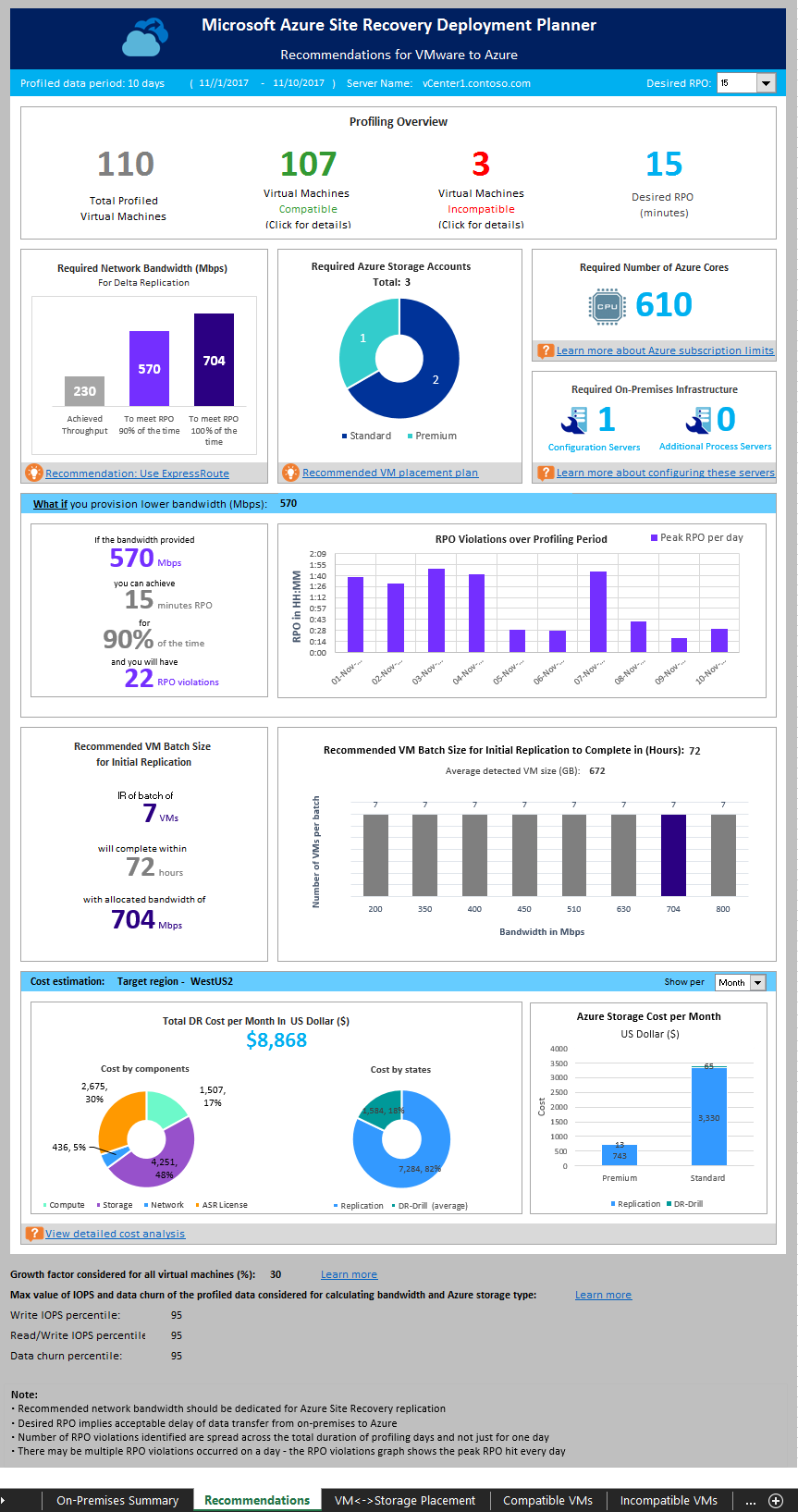
Doorvoer bepalen
Als u een schatting wilt maken van de doorvoer die Site Recovery tijdens de replicatie van on-premises naar Azure kan behalen, moet u het hulpprogramma uitvoeren in de GetThroughput-modus. Het hulpprogramma berekent de doorvoer vanaf de server waarop het hulpprogramma wordt uitgevoerd. Deze server voldoet bij voorkeur aan de aanbevelingen voor de configuratieserver. Als u al infrastructuuronderdelen van Site Recovery on-premises hebt geïmplementeerd, moet u het hulpprogramma uitvoeren op de configuratieserver.
Open een opdrachtregelconsole en ga naar de map met het hulpprogramma voor de Site Recovery-implementatieplanner. Voer ASRDeploymentPlanner.exe uit met de volgende parameters.
ASRDeploymentPlanner.exe -Operation GetThroughput /?
| Parameternaam | Beschrijving |
|---|---|
| -Operation | GetThroughput |
| -Virtualization | Geef het type virtualisatie op (VMware of Hyper-V). |
| -Directory | (Optioneel) De UNC-directory of de lokale directory waar de geprofileerde gegevens (bestanden die tijdens de profilering zijn gegenereerd) worden opgeslagen. Deze gegevens zijn vereist voor het genereren van het rapport. Als er geen mapnaam is opgegeven, wordt de map ProfiledData gebruikt. |
| -StorageAccountName | De naam van het opslagaccount dat wordt gebruikt om de bandbreedte te bepalen die wordt gebruikt voor gegevensreplicatie van on-premises naar Azure. Het hulpprogramma uploadt testgegevens naar dit opslagaccount om de gebruikte bandbreedte te bepalen. Het opslagaccount moet v1 (GPv1) voor algemene doeleinden zijn. |
| -StorageAccountKey | De sleutel die wordt gebruikt voor toegang tot het opslagaccount. Ga naar de opslagaccounts in de Azure-portal > met de naam>> Instellingen > toegangssleutels > sleutel1 (of een primaire toegangssleutel voor een klassiek opslagaccount).>< |
| -VMListFile | Het bestand met de lijst met virtuele machines die moeten worden geprofileerd voor het berekenen van de verbruikte bandbreedte. Het bestandspad kan absoluut of relatief zijn. Het bestand moet één naam/IP-adres van de virtuele machine per regel bevatten. De namen van de virtuele machines die in het bestand zijn opgegeven, moeten gelijk zijn aan de namen van de virtuele machines op de vCenter-server/vSphere ESXi-host. Het bestand ProfileVMList bevat bijvoorbeeld de volgende virtuele machines:
|
| -Environment | (optioneel) Dit is uw doelomgeving voor het Azure Storage-account. Dit kan een van de volgende drie waarden zijn: AzureCloud, AzureUSGovernment, AzureChinaCloud. De standaardwaarde is AzureCloud. Gebruik de parameter wanneer uw Azure-doelregio Azure voor de Amerikaanse overheid of Microsoft Azure wordt beheerd door 21Vianet. |
Het hulpprogramma maakt verschillende asrvhdfile#>.vhd-bestanden< van 64 MB (waarbij '#' het aantal bestanden is) in de opgegeven map. Deze bestanden worden geüpload naar het opslagaccount om de doorvoer te bepalen. Nadat de doorvoer is gemeten, worden al deze bestanden verwijderd uit het opslagaccount en van de lokale server. Als het hulpprogramma om welke reden dan ook wordt beëindigd tijdens het berekenen van de doorvoer, worden de bestanden niet verwijderd uit de opslag of van de lokale server. U moet deze bestanden handmatig verwijderen.
De doorvoer wordt gemeten op een bepaald tijdstip en het is de maximale doorvoer die Site Recovery tijdens de replicatie kan bereiken als alle andere factoren hetzelfde blijven. Als een bepaalde toepassing bijvoorbeeld op hetzelfde netwerk meer bandbreedte gaat gebruiken, varieert de werkelijke doorvoer tijdens de replicatie. Als u de Opdracht GetThroughput uitvoert vanaf een configuratieserver, is het hulpprogramma niet op de hoogte van beveiligde virtuele machines en doorlopende replicatie. Het resultaat van de gemeten doorvoer is anders als de GetThroughput-bewerking wordt uitgevoerd wanneer de beveiligde virtuele machines een hoog gegevensverloop hebben. Het verdient daarom aanbeveling het hulpprogramma tijdens de profilering op verschillende tijdstippen uit te voeren om na te gaan welke doorvoersnelheden op verschillende momenten kunnen worden behaald. Het rapport bevat de laatst gemeten doorvoer in het hulpprogramma.
Opmerking
ASRDeploymentPlanner.exe -Operation GetThroughput -Directory E:\vCenter1_ProfiledData -Virtualization VMware -VMListFile E:\vCenter1_ProfiledData\ProfileVMList1.txt -StorageAccountName asrspfarm1 -StorageAccountKey by8vdM02xNOcqFlqUwJPLlmEtlCDXJ1OUzFT50uSRZ6IFsuFq2UVErCz4I6tq/K1SZFPTOtr/KBHBeksoGMGw==
Notitie
Voer het hulpprogramma uit op een server die de dezelfde opslag- en CPU-kenmerken heeft als de configuratieserver.
Voor replicatie moet u de aanbevolen bandbreedte gebruiken om de RPO 100 procent van de tijd te halen. Als u na het instellen van de juiste bandbreedte geen toename ziet in de gerapporteerde behaalde doorvoer, doet u het volgende:
Controleer of er een netwerk-QoS (Quality of Service) is die de doorvoer van Site Recovery beperkt.
Controleer of de kluis van Site Recovery zich in de dichtstbijzijnde fysieke ondersteunde Microsoft Azure-regio bevindt voor minimale netwerklatentie.
Controleer de kenmerken van de lokale opslag om te bepalen of u de hardware kunt verbeteren (bijvoorbeeld SSD in plaats van HDD).
Wijzig de Site Recovery-instellingen op de processerver om de voor replicatie gebruikte netwerkbandbreedte te vergroten.